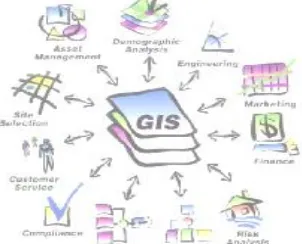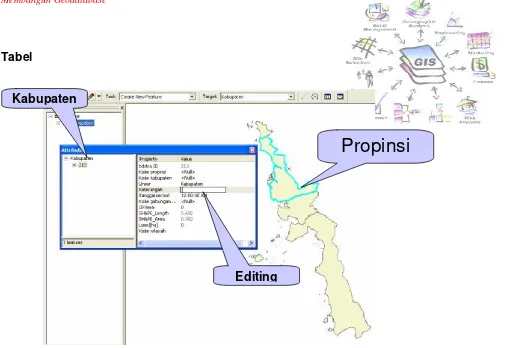PENGANTAR : GEODATABASE 2
Personal Geodatabase 3
Komponen Geodatabase 3
Feature Class 4
ShapeFile 5
Tabel 6
LATIHAN : MEMBANGUN GEODATABASE 7
Menyiapkan hasil desain Skema Database 7
Membuat Struktur Database 8
Load data
data tersebut disimpan dan ber georeferenced /Geographic InformationDatabase Schema
Perancangan geodatabase, perlu mempertimbangkan sebagai berikut: Data seperti apa yang akan disimpan dalam database?
Dalam proyeksi apa, data tersebut akan disimpan?
Menetapkan aturan tentang bagaimana data tersebut dapat dimodifikasi? Mengorganisir Object Classes dan Sub-Type?
Pemeliharaan Relationships antar Object dari jenis yang berbeda? Apakah database dalam Networks?
Polygon
n
Line e
Point
Kabupaten
Propinsi
LATIHAN : MEMBANGUN GEODATABASE
ArcCatalog memiliki fungsi untuk menampilkan/mencari suatu tampilan, dokumen dan mengorganisasikan data geografis serta membangun geodatabase untuk menyimpan data.
Dengan ArcCatalog kita dapat:
1. Membuat personal geodatabase pada komputer dan menggunakan fasilitas di ArcCatalog untuk membuat atau menyimpan feature classes dan table. 2. Menggunakan wizard untuk membangun relationship.
3. Menggunakan CASE tools untuk mengimplementasikan suatu desain database ke dalam geodatabase.
Latihan-Latihan berikut ini akan membantu anda untuk dapat mengimplementasikan suatu desain basisdata di dalam geodatabase.
Langkah 1 : Menyiapkan hasil desain Skema Database
Hasil desain skema yang akan diimplementasikan dalam latihan ini adalah sebagai berikut:
Desain struktur database
Unsur Deskripsi Unsur Tipe
Unsur
Field Definisi Field
ADMIN Wilayah Administrasi Polygon admin_id ID = running number kode_kec Nama Kecamatan kode_kab Nama Kabupaten kode_prop Nama Propinsi
JALAN Objek Jalan Line jln_id ID = running number tipe Type Jalan
LANDUSE Landuse Polygon luse_id ID = running number luse Keterangan Landuse
Langkah 2 : Membuat Struktur Database
o Membuat Tema atau Feature Dataset di ArcCatalog
1. Mari kita mulai dengan membuat terlebih dahulu tema ADMIN yang sudah didefinisikan. Buka program ArcCatalog
2. Pada Guidelines disebutkan bahwa yang akan digunakan sebagai sistem proyeksi untuk seluruh peta yang ada adalah Sistem Lintang dan Bujur dengan Referensi WGS-84.
Catalog Tree
Katalog Data
4. Klik folder c:\ pada Catalog tree, kemudian klik kanan pada folder tersebut. Pilih New > Folder. Buat folder LATIHAN.
5. Klik kanan pada folder latihan, atau taruh kursor di folder latihan lalu pada window data klik kanan. New > Personal Geodatabase.
7. Selanjutnya klik kanan mouse setelah mengarahkan mouse pada database latihan. Kemudian pilih New > Feature Dataset
Tekan tombol Select untuk memilih sistem koordinat yang akan digunakan oleh objek-objek di dalam feature dataset ini. Pada kotak dialog berikutnya yang muncul Browse ke Folder Geographic Coordinate System > World. Kemudian pilih WGS 84.prj
Kemudian tekan tombol Add.
10. Pada layar akan tampil parameter-parameter yang telah didefinisikan untuk sistem koordinat ini.
12. Setelah itu tekan tombol OK. Tekan lagi tombol OK pada kotak dialog pemberntukan Feature Dataset.
13. Sekarang anda teah memiliki tema Batas Administrasi sebagai FetaureDataset pada ArcCatalog dengan Nama ADMIN
15. Arahkan kursor ke Feature Dataset ADMIN klik kanan mouse, kemudian pilih New > Feature Class.
16. Pada kotak dalog yang muncul. Isikan nama unsur seperti yang disepakati pada desain. Kita mulai dengan Batas Kabupaten yang nama unsurnya ADMIN. Ketik Nama ADM3510 ( 3510 merupakan kode Kabupaten sesuai dengan kode BPS ), dan isi alias dengan Batas Kabupaten.
18. Pada kotak dialog yang selanjutnya muncul kita perlu mengisikan field atribut yang telah disepakati. Sebelumnya pelajari terlebih dahulu desain basisdata untuk tabel ADMIN berikut ini.
1. ADMIN (Batas Administrasi)
Layer ini adalah merupakan batas administrasi
Nama File : admyyyy (yyyy=kode kabupaten) Lihat tabel list_kab : tabel kode_kab.xls
Nama Alias : Administrasi
kode_kec 7,LIntgr Kode Kecamatan misal : kode kecamatan Jatibarang = 3215130
kode_kab 5,LIntgr Kode Kabupaten misal : kode kabupaten Indramayu = 3215
kode_prop 2,LIntgr Kode Prop misal : kode propinsi Jawa Barat =32
Shape_Length Double Panjang Software Default
Shape_Area Double Area Software Default
admin_id 7,LIntgr Lihat tabel ref_prop : tabel lookup.xls
kode_prop 2,LIntgr
kode_kab 5,LIntgr ref_kab (Atribut)
kode_kec 7,LIntgr kode_kab 5,N
Shape_Length Double Kabupaten 25,C
Shape_Area Double Lihat tabel ref_kab : tabel lookuap.xls
Langkah 3 : Memasukan Data Dari Format Lain
o Memeriksa Sistem Koordinat Proyeksi File Sumber
Yang pertama-tama mesti dilakukan sebelum melakukan konversi data ke dalam geodatabase adalah memeriksa sistem koordinat file sumber. Hal ini agar kita dapat memastikan bahwa sistem koordinat proyeksi yang digunakan pada data sumber adalah sistem yang memiliki referensi geografis.
Shapefile
1. Buka ArcCatalog
2. Browse ke folder dimana anda menyimpan shapefile
3. Klik kanan pada data pada C:\LATIHAN\DATA\MapShapefile\adm3510 4. Pilih Properties.. Klik pada field Shape. Maka anda akan memperoleh
5. Untuk melakukan perubahan atau mendefinisikan spatial reference dari
shapefile. Klik tombol pada Baris Spatial Reference
6. Pada kotak dialog yang muncul anda akan dapat memilih Sistem koordinat, melakukan modifikasi terhadap sistem koordinat yang ada. Ataupun menghapusnya.
9. Pilih Geogaphic Coordinate System > World > WGS 1984.prj Tekan tombol Add.
o Memasukan data (Load Data) ke database template yang telah
dibuat.
Kita akan menggunakan ArcMap untuk memasukan data ke dalam template. Hal ini dikarenakan bekerja menggunakan Arcmap lebih fleksibel dibandingkan dengan ArcCatalog.
1 Buka ArcMap. Dari Start>Programs>ArcGIS>ArcMap.
4 Kemudian Browse lokasi database latihan.mdb ( c:\latihan\latihan.mdb) dan buka Feature Dataset ADMIN . Taruh kursor di dataset ADMIN, kemudian tekan tombol Add.
5 Pada Table OF Contents akan tampil FeatureClass yang ada dibawah Feature Dataset ADMIN
7 Klik Customize, kemudian pilih tabs Commands, setelah itu klik pada Data Conventers
8 Setelah itu Drag Load Objects.. dan sisipkan ke dalam toolbar. Caranya klik mouse di Load objects.. jangan dilepaskan gerakkan mouse ke toolbar, kemudian lepaskan.
Fasilitas Load Object ini yang akan kita gunakan untuk mengisi featureclass-featureclasss yang sudah dibuat.
9 Untuk mengisi layer atau featureclass Batas Kabupaten kita akan menggunakan data dari Banyuwangi > adm3510
11 Dengan diubahnya status layer menjadi Editable, maka tools Load Objects akan menjadi aktif. Dan sebenarnya beberapa tools lain juga menjadi aktif dengan status ini.
12 Klik pada Load Objects.
13 Pada kotak dialog yang tampil klik pada tombol untuk membrowse lokasi file sumber.
14 Kemudian tekan tombol Add. Sehingga file tersebut masuk ke dalam kotak di bawah, seperti pada gambar.
13
15 Tekan tombol Next.
16 Pada kotak dialog berikutnya kita dapat memilih field dari shapefile yang akan dipindahkan datanya ke field di featureclass.
17 Setelah itu tekan tombol Next.
18 Pilih Load all of the source data, tekan tombol Next. 19 Pilih No, untuk kedua pilihan. Tekan tombol Next
o Memasukan data shape file ke database yang telah dibuat.
Kita akan menggunakan ArcMap untuk memasukan data ke dalam Database. Hal ini dikarenakan bekerja menggunakan Arcmap lebih fleksibel dibandingkan dengan ArcCatalog.
1. Buka ArcMap. Dari Start>Programs>ArcGIS>ArcMap.
3. Klik pada tombol Add Data, untuk membuka data.
4. Kemudian Browse lokasi shape file yang akan dimasukkan ( c:\latihan\data\Map_Shapefile\adm3510) kemudian klik Add .
5. Pada Table OF Contents akan tampil FeatureClass yang ada dibawah FeatureDatase adm3510
7 Setelah muncul Tab Export data, klik kemudian akan muncul Tab Saving Data